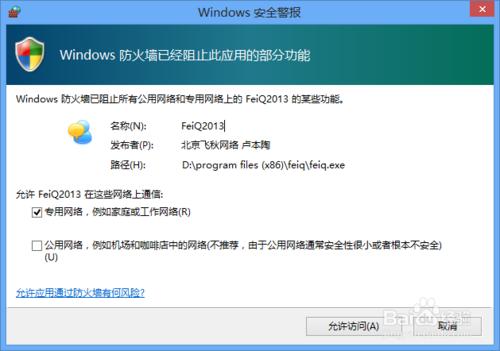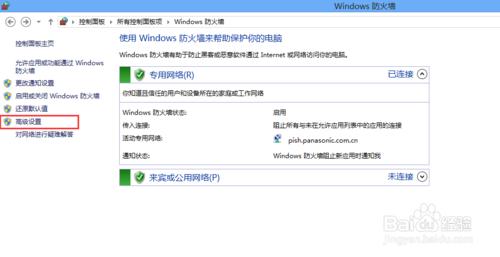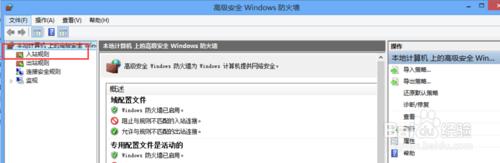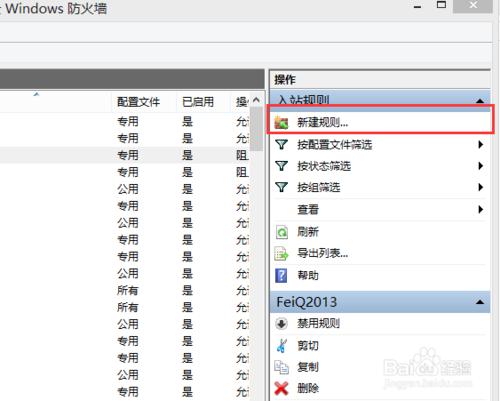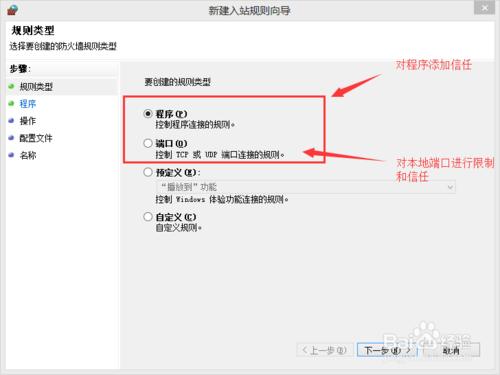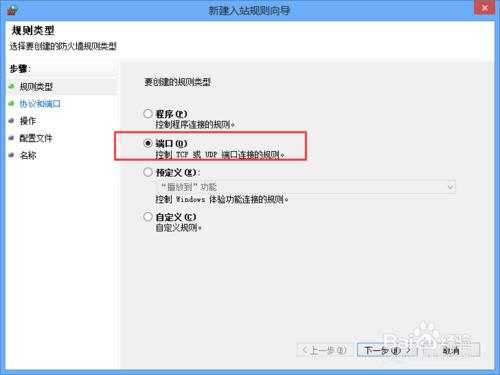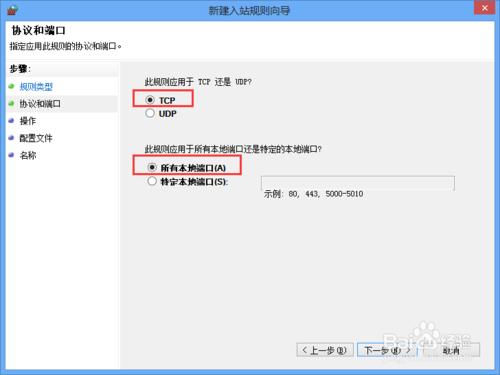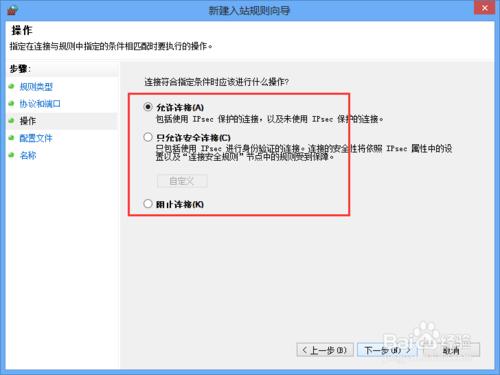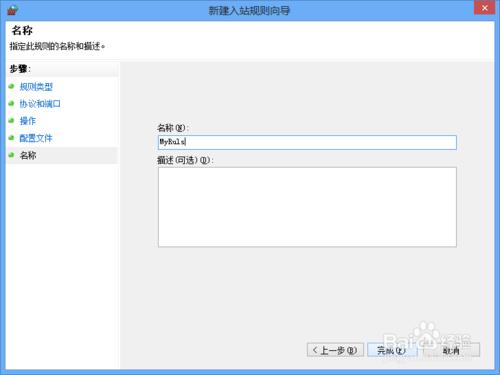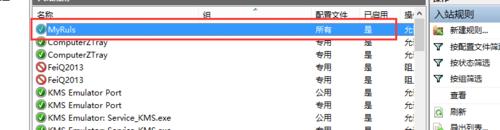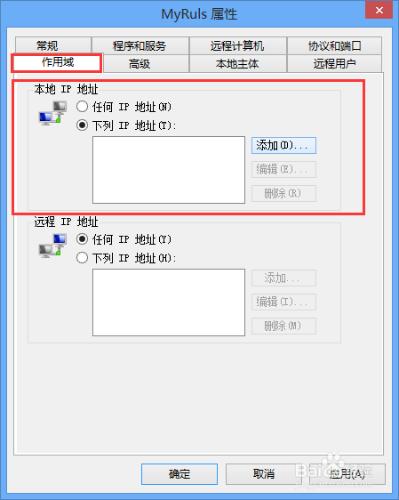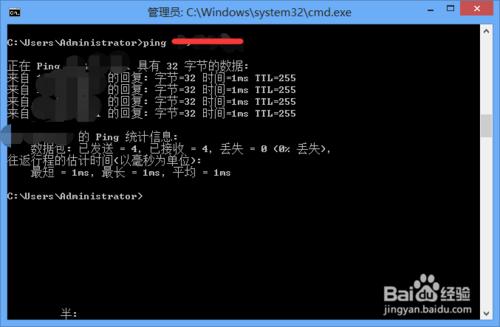電腦的防火牆 會依照特定的規則,允許或是限制傳輸的資料通過。在對於日常的郵件和IE 瀏覽器,Windows 防火牆不進行干預。但是在日常的有其它一些小程式和IP想通過我們的訪問電腦的部分資源時就會對其部分操作進行干預(當然這也是為了使用者的安全的角度考慮)。現在我向大家介紹下新增防火牆的入站和出站規則,和新增一些信任的程式
工具/原料
一臺Windows 作業系統的電腦
方法/步驟
開啟防火牆,選擇高階功能,新增信任的程式(當你開啟不資訊的程式後,會有選擇。選擇後會自動新增,當然我們也可以的手動新增)
選擇入站或者出站規則,選擇後右面會新建規則,選擇新建規則,會彈出視窗如下
選擇你要信任的程式或者埠,這裡拿埠來演示,步驟如下圖
新增完成後可以指定IP訪問和使用者的特權,選擇你的規則右擊新增相應的屬性,設定如下
完成後,執行Ping 命令對當前的的火牆規則進行測試,測試通過,說明規則已經生效,其它的IP是無法ping z到你當前的電腦
注意事項
也可以添加出站規則,來保證電腦上面的資料能夠按照一定的規則來通訊